Πίνακας περιεχομένων
Η δημιουργία αντιγράφων ασφαλείας των δεδομένων του Outlook Express είναι μια σημαντική εργασία, ειδικά αν ο υπολογιστής σας καταρρεύσει ή αν θέλετε να τα μεταφέρετε σε νέο υπολογιστή. Σε αυτό το άρθρο, εξηγώ πώς να δημιουργήσετε εύκολα αντίγραφα ασφαλείας όλων των πληροφοριών του Outlook Express (μηνύματα, βιβλίο διευθύνσεων και ρυθμίσεις λογαριασμού ηλεκτρονικού ταχυδρομείου) και τον τρόπο για την εύκολη επαναφορά (ή μεταφορά) σε άλλο υπολογιστή με Windows XP.

Μέρος 1: Πώς να δημιουργήσετε αντίγραφα ασφαλείας μηνυμάτων ηλεκτρονικού ταχυδρομείου του Outlook Express
Μέρος 2: Πώς να επαναφέρετε τα μηνύματα ηλεκτρονικού ταχυδρομείου του Outlook Express
Μέρος 3: Πώς να δημιουργήσετε αντίγραφα ασφαλείας του Outlook Express Βιβλίο διευθύνσεων (επαφές)
Μέρος 4: Πώς να επαναφέρετε το βιβλίο διευθύνσεων (επαφές) του Outlook Express
Μέρος 5: Πώς να δημιουργήσετε αντίγραφα ασφαλείας των λογαριασμών ηλεκτρονικού ταχυδρομείου του Outlook Express
Μέρος 6: Πώς να επαναφέρετε τους λογαριασμούς email του Outlook Express
Μέρος 1: Πώς να δημιουργήσετε αντίγραφα ασφαλείας των μηνυμάτων ηλεκτρονικού ταχυδρομείου του Outlook Express
Όλα τα μηνύματα αλληλογραφίας του Outlook Express διατηρούνται από προεπιλογή σε έναν ενιαίο φάκελο με το όνομα " Outlook Express " κάτω από το τρέχον προφίλ σας (Your_Username) μέσα σε αυτή τη θέση:
- C:\\Έγγραφα και ρυθμίσεις\\\Τοπικές ρυθμίσεις\\Δεδομένα εφαρμογών\Identities\{}\Microsoft\
π.χ. " C:\\Έγγραφα και ρυθμίσεις\Διαχείριση\Τοπικές ρυθμίσεις\Δεδομένα εφαρμογών\Identities\{D8F3C66E-965E-41AE-8A23-A58460ABAE00}\Microsoft\ Outlook Express ”
Έτσι, αν θέλετε να δημιουργήσετε αντίγραφα ασφαλείας των μηνυμάτων ηλεκτρονικού ταχυδρομείου σας από το Outlook Express απλά αντιγράψτε το " Outlook Express " που βρίσκεται (από προεπιλογή) στην παραπάνω διαδρομή. Η παραπάνω διαδρομή είναι η προεπιλεγμένη διαδρομή στην οποία το Outlook Express αποθηκεύει τους φακέλους και τα μηνύματά σας. *
* Σημείωση: Πριν αντιγράψετε το " Outlook Express " στη θέση δημιουργίας αντιγράφων ασφαλείας σας, είναι καλή ιδέα να επιβεβαιώσετε το " Outlook Express " θέση του φακέλου αποθήκευσης στον υπολογιστή σας. Αν θέλετε να το κάνετε αυτό:
Πώς να επιβεβαιώσετε τη θέση του φακέλου αποθήκευσης του Outlook Express"
1. Ανοίξτε το Outlook Express και από το κύριο μενού μεταβείτε στο " Εργαλεία " > " Επιλογές ”.
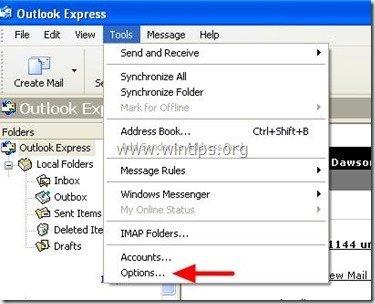
2. Στο " Συντήρηση ", πατήστε την καρτέλα " Φάκελος αποθήκευσης " για να δείτε πού αποθηκεύει το Outlook Express τα αρχεία σας.
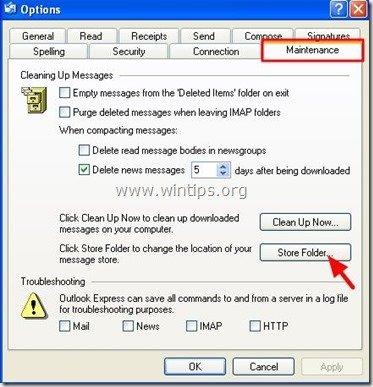
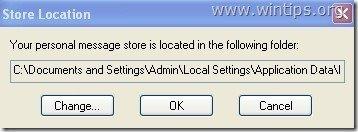
Μέρος 2: Πώς να επαναφέρετε τα μηνύματα αλληλογραφίας του Outlook Express
Για να επαναφέρετε τα μηνύματα ηλεκτρονικού ταχυδρομείου του Outlook Express από ένα αντίγραφο ασφαλείας που ελήφθη με τη διαδικασία που περιγράφεται στο μέρος 1 :
1. Εκτελέστε το Outlook Express και αφήστε το πρόγραμμα να δημιουργήσει ένα νέο προφίλ.
2 Από το κύριο μενού του Outlook Express μεταβείτε στην επιλογή " Αρχείο " > " Εισαγωγή " και επιλέξτε " Μηνύματα ”.
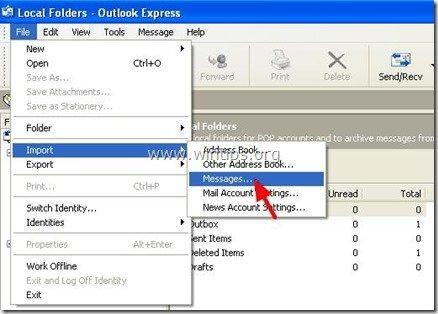
3. Στο " Επιλέξτε πρόγραμμα " επιλέξτε " Microsoft Outlook Express 6 " και πατήστε " Επόμενο ”.
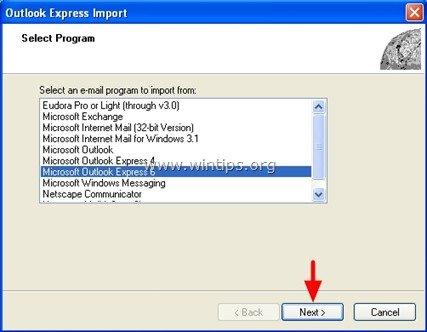
4. Επιλέξτε την "Κύρια ταυτότητα" κάτω από το " Εισαγωγή αλληλογραφίας από μια ταυτότητα OE6 " και πατήστε " OK ’.
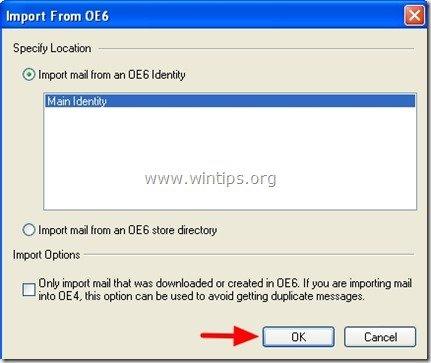
5. Στο "Τοποθεσία των μηνυμάτων " παράθυρο πατήστε " Περιήγηση στο ”.
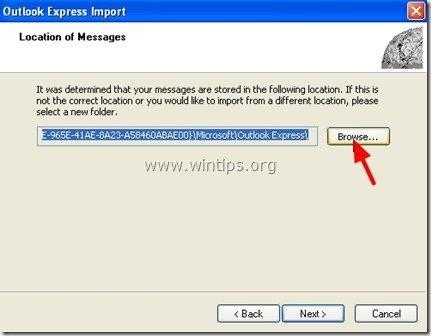
6. Πλοηγηθείτε στη θέση του αντιγράφου ασφαλείας σας (π.χ. " Τα έγγραφά μου\Backup "), επιλέξτε το " Outlook Express " και πατήστε " OK ”.
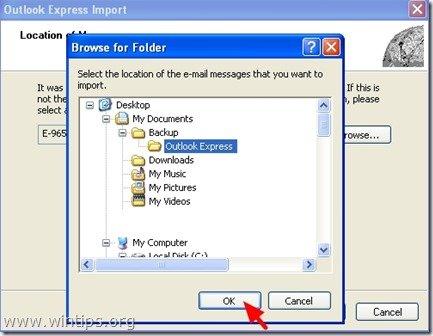
7. Τύπος " Επόμενο ”.
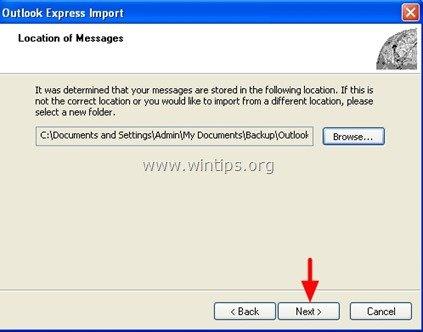
8. Επιλέξτε " Όλοι οι φάκελοι " για να εισαγάγετε μηνύματα του Outlook Express από όλους τους φακέλους του Outlook Express ή επιλέξτε έναν μεμονωμένο φάκελο για την εισαγωγή μηνυμάτων και πατήστε " Επόμενο ”.
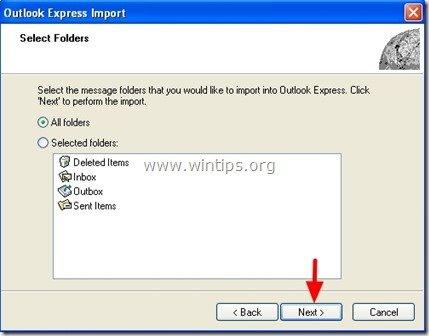
9. Τώρα περιμένετε μέχρι να ολοκληρωθεί η διαδικασία εισαγωγής και πατήστε " Τέλος " στο παράθυρο πληροφοριών.
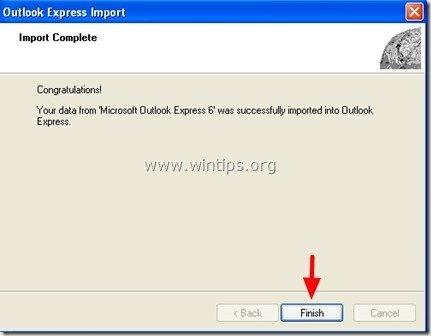
Τελειώσατε!
Μέρος 3: Τρόπος δημιουργίας αντιγράφων ασφαλείας του βιβλίου διευθύνσεων του Outlook Express
Μέθοδος 1
Για να δημιουργήσετε αντίγραφο ασφαλείας του βιβλίου διευθύνσεων του Outlook Express, απλά αντιγράψτε το " Βιβλίο διευθύνσεων " που βρίσκεται σε αυτή τη διαδρομή (από προεπιλογή):
- C:\\Έγγραφα και ρυθμίσεις\\\ Δεδομένα εφαρμογών\Microsoft\
π.χ. " C:\Έγγραφα και ρυθμίσεις\Διαχείριση\Δεδομένα εφαρμογών\Microsoft\ Βιβλίο διευθύνσεων
Μέθοδος 2
Ένας άλλος τρόπος για να δημιουργήσετε αντίγραφα ασφαλείας του Βιβλίου διευθύνσεων (επαφών) του Outlook Express είναι να χρησιμοποιήσετε το " Εξαγωγή " μέσα από το Outlook Express. Για να το κάνετε αυτό:
1. Από το κύριο μενού του Outlook Express μεταβείτε στο " Εργαλεία " > " Βιβλίο διευθύνσεων ”
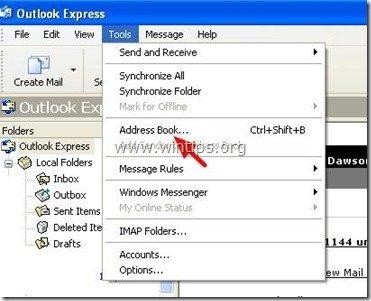
2. Στο " Βιβλίο διευθύνσεων " πλοηγηθείτε στο " Αρχείο " > " Εξαγωγή " > " Βιβλίο διευθύνσεων (WAB) ”

3. Καθορίστε τη θέση (π.χ. τη θέση δημιουργίας αντιγράφων ασφαλείας) και το όνομα αρχείου για το εξαγόμενο αρχείο του Βιβλίου διευθύνσεων και κάντε κλικ στο " Αποθήκευση ”.
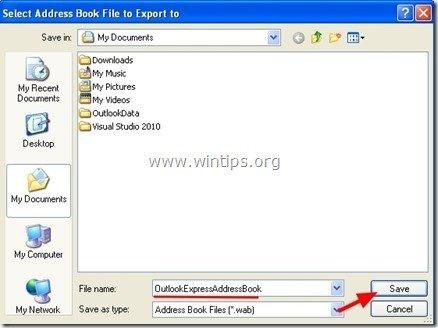
Μέρος 4: Πώς να επαναφέρετε το βιβλίο διευθύνσεων του Outlook Express
1. Από το κύριο μενού του Outlook Express μεταβείτε στο " Εργαλεία " > " Βιβλίο διευθύνσεων ”.
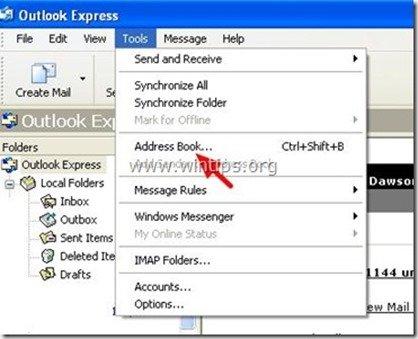
2. Στο " Βιβλίο διευθύνσεων " πλοηγηθείτε στο " Αρχείο " > " Εισαγωγή " > " Βιβλίο διευθύνσεων (WAB) ”
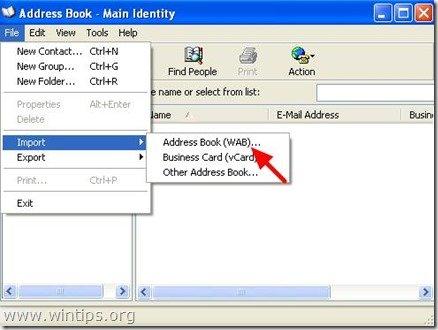
3. Επιλέξτε το αρχείο βιβλίου διευθύνσεων από το οποίο θέλετε να εισαγάγετε (π.χ. " Admin.wab ") και κάντε κλικ στο " Ανοίξτε το ”.
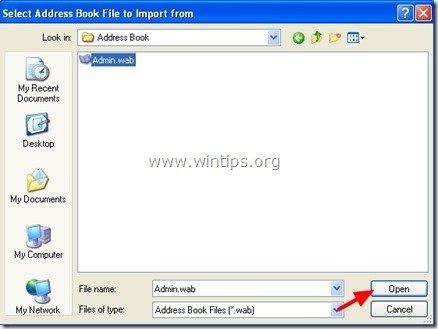
5. Περιμένετε μέχρι να ολοκληρωθεί η διαδικασία εισαγωγής και τελειώσατε!
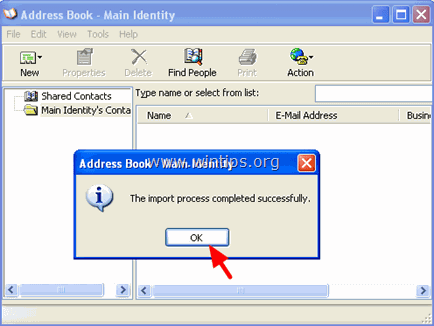
Μέρος 5: Πώς να δημιουργήσετε αντίγραφα ασφαλείας των ρυθμίσεων λογαριασμού του Outlook Express
Για να δημιουργήσετε αντίγραφα ασφαλείας των λογαριασμών ηλεκτρονικού ταχυδρομείου του Outlook Express μπορείτε να χρησιμοποιήσετε τον Οδηγό εξαγωγής λογαριασμού από το πρόγραμμα Outlook Express.
Για να εξαγάγετε τις ρυθμίσεις του λογαριασμού σας Outlook Express:
1. Ανοίξτε το Outlook Express και πλοηγηθείτε στο " Εργαλεία " > " Λογαριασμοί ”.
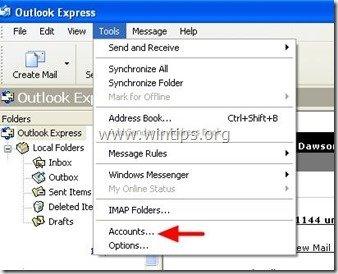
2. Στο Λογαριασμοί Internet στο παράθυρο " Ταχυδρομείο " επιλέξτε το λογαριασμό email που θέλετε να εξάγετε και κάντε κλικ στο " Εξαγωγή " button ".
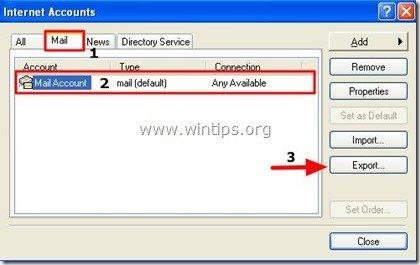
3. Καθορίστε τη θέση (π.χ. τη θέση του αντιγράφου ασφαλείας σας) και το όνομα αρχείου για το εξαγόμενο αρχείο λογαριασμού (π.χ. " MailAccount.iaf ") και κάντε κλικ στο " Αποθήκευση ”.
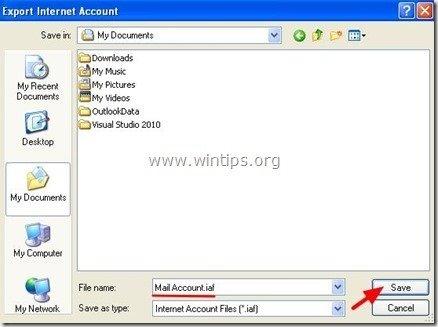
Μέρος 6: Πώς να επαναφέρετε τις ρυθμίσεις λογαριασμών του Outlook Express
Για να επαναφέρετε τους λογαριασμούς ηλεκτρονικού ταχυδρομείου του Outlook Express μπορείτε να χρησιμοποιήσετε τον Οδηγό εισαγωγής λογαριασμού από το πρόγραμμα Outlook Express.
Για να εισαγάγετε τις ρυθμίσεις του λογαριασμού σας στο Outlook Express:
1. Ανοίξτε το Outlook Express και πλοηγηθείτε στο " Εργαλεία " > " Λογαριασμοί ”.
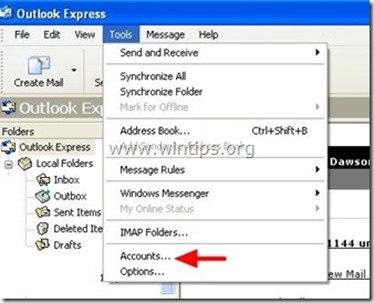
2. Στο Λογαριασμοί Internet στο παράθυρο " Ταχυδρομείο ", πατήστε την καρτέλα " Εισαγωγή ".
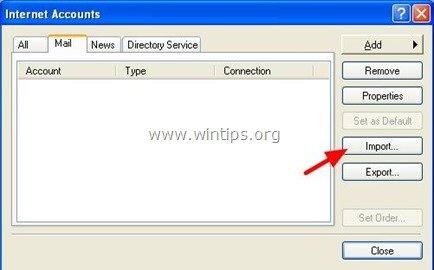
3. Επιλέξτε το εξαγόμενο αρχείο λογαριασμού από το αντίγραφο ασφαλείας σας (π.χ. " MailAccount.iaf ") και πατήστε " Ανοίξτε το ”.
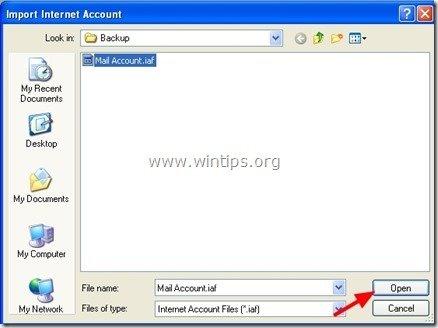
4. Τέλος, κλείστε " Λογαριασμοί Internet " και είστε έτοιμοι!

Άντι Ντέιβις
Ιστολόγιο διαχειριστή συστήματος σχετικά με τα Windows





